Melhorar a qualidade da imagem, às vezes, depende do monitor que temos. Trocar o monitor do PC pode ser a solução para tirar o máximo proveito de um videogame ou qualquer outra aplicativo que você use no computador.
ANÚNCIO
No entanto, não se trata apenas de instalar o monitor e obter a mudança de qualidade nas imagens como obra de arte. Muitas vezes, os monitores herdam as configurações de seus predecessores, sendo necessário ir às seções necessárias para modificar e ativar os componentes necessários.
Não fique com a configuração de fábrica. Mesmo que não seja um especialista em computadores, atreva-se a mexer seguindo os passos que vamos especificar nesta resenha.
De acordo com uma análise da Hard Zone, é assim que você deve configurar seu novo monitor e tirar o máximo proveito da sua nova tela.
Configurar o monitor do PC
A frequência de atualização é a primeira coisa que você deve observar. Muitos de nós compramos um novo monitor exatamente para melhorar esse componente enquanto estamos desfrutando de um videogame com muitas demandas de imagens.
- Clique com o botão direito do mouse na área de trabalho e selecione ‘Configurações de tela’
- Selecione ‘Tela avançada’
- No ‘Modo de Desktop’ e no ‘Modo de Sinal Ativo’
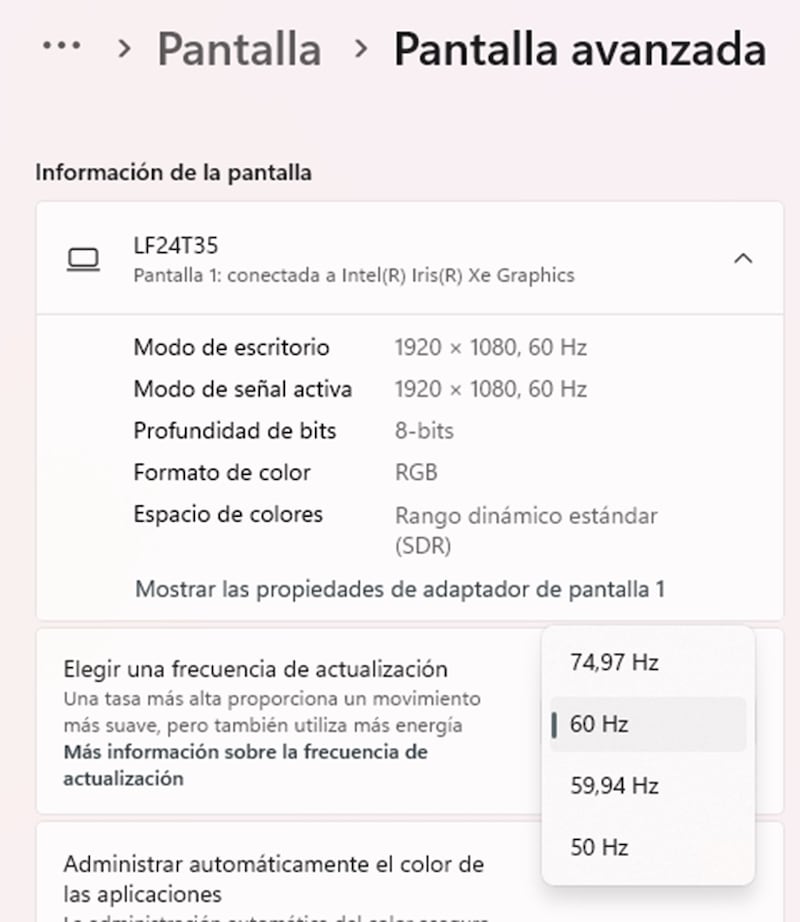
Profundidade de cor na tela
Na mesma seção da ‘Tela avançada’, há uma opção que diz “Mostrar propriedades do adaptador de tela 1″ (no caso de ter dois monitores). Selecione-a e verifique se o seu PC é compatível com a melhor qualidade de bits, que em casos ideais é de 10 bits. Se essa opção estiver disponível, escolha essa função.
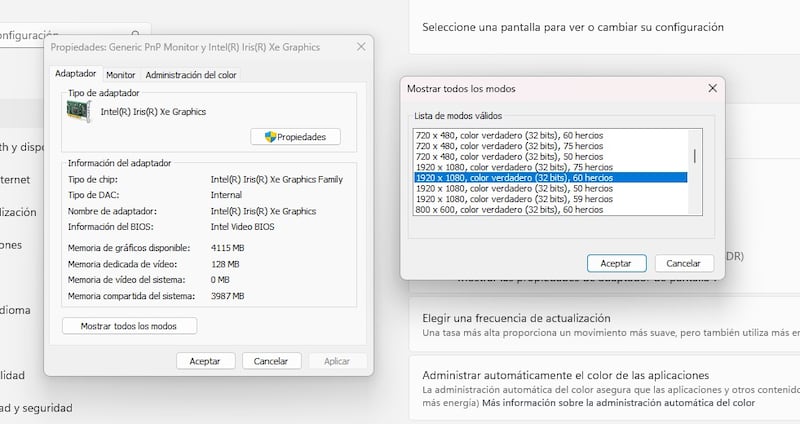
Tecnologia G-Sync e FreeSync
Os novos monitores costumam vir com a tecnologia G-Sync e FreeSync incorporada. No entanto, não se ativa por magia. Você precisa fazer isso através das configurações. Vá para o painel de controle e procure a opção Configurar G-SYNC, clique e ative a compatibilidade juntamente com o modo de tela cheia e janela.
Depois repita os passos para ativar o FreeSync.




